AssistiveTouch 是 iPhone、iPad 和 iPod touch 中的輔助功能,可讓使用者更輕鬆地通過捏合、多指輕掃或 3D Touch 等手勢控制其 iOS 設備。儘管 AssistiveTouch 功能已在 iOS 5 之後發布,但一些使用者仍然不知道如何在 iDevice 上很好地執行 AssistiveTouch。因此,本文將説明您清楚地瞭解如何在iPhone、iPad或iPod上有效地使用 AssistiveTouch。
第1部分。如何在 iPhone/iPad/iPod touch 上啟用 AssistiveTouch
第2部分。在 iPhone、iPad 或 iPod touch 上使用 AssistiveTouch 指南
第3部分。如何在 iPhone 上將 3D Touch 與 AssistiveTouch 結合使用
AssistiveTouch 是一個可移動的功能表。當您打開 AssistiveTouch 功能時,您可以在螢幕上看到它,您可以點擊並將其拖動到螢幕的任何邊緣。
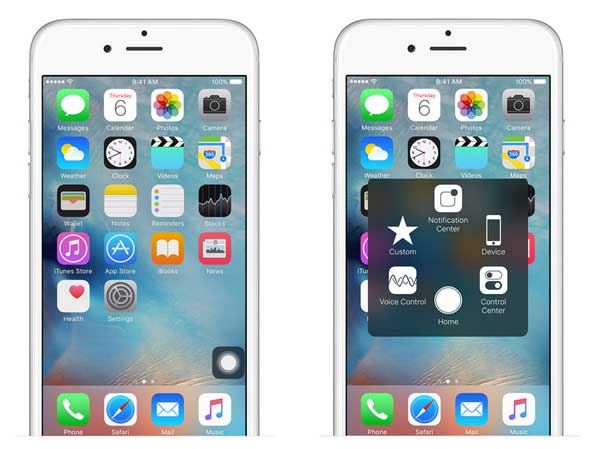
有多種方法可以打開 AssistiveTouch:
方式1:在 iOS 設備上訪問“設置”>“常規”>“輔助功能”>“輔助觸控”,然後打開輔助觸控功能。
方式2:啟用Siri並告訴Siri“打開輔助功能”。
方式3:轉到設備上的“設置”>“常規”>“輔助功能”>“輔助功能快捷方式”,然後打開AssistiveTouch。
當「輔助功能快速鍵」打開時,您可以通過按三次主螢幕按鈕從任何螢幕打開或關閉「輔助功能」。要調整三擊速度,您可以轉到手機上的“設置”>“常規”>“輔助功能”>“首鍵按兩下速度”。
不容錯過: 如何在iPhone / iPad上使用空投
在 iOS 設備上啟用AssistiveTouch後,您現在可以使用AssistiveTouch在設備上查找特定設置,例如旋轉螢幕,音量,鎖定螢幕等,然後點擊它調整iPhone X / 8 Plus / 8 / 7 Plus / 7 / 6s Plus / 6s / 6 Plus / 6,iPad Pro,新iPad,iPad Air上的設置 iPad 2、iPad mini、iPod touch 等。例如:
1. 要使用 AssistiveTouch 關閉 iPhone,您可以:
- 點擊螢幕上的 AssistiveTouch 功能表將其打開;
- 點擊AssistiveTouch功能表上的「設備」選項;
- 按住「鎖定螢幕」,直到出現「滑動關機」螢幕;
- 根據提示向右滑動滑塊以關閉 iPhone。
2. 要存取主螢幕,您可以:
- 打開螢幕上的 AssistiveTouch 功能表;
- 點擊「主頁」 選項。
3. 要使用 Siri,您可以:
- 打開 AssistiveTouch 功能表;
- 點擊“Siri”選項。
請注意,Siri 僅適用於 iOS 5 或更高版本的設備。
4. 要存取裝置上的通知,您可以:
- 打開 AssistiveTouch 功能表;
- 點擊「通知中心」選項。
5. 要轉到裝置上的控制中心,您可以:
- 打開 AssistiveTouch 功能表;
- 點擊「控制中心」 按鈕。
在控制中心,您可以打開和關閉藍牙、使用 AirPlay 和 AirDrop、拍照等。
不容錯過: 如何在iPhone / iPad / iPod上使用iCloud照片共用
對於擁有 iPhone 6s 或 iPhone 6s Plus 的使用者,您可以在設備上使用 AssistiveTouch 執行 3D Touch。3D Touch 為您提供了您經常執行的操作的快捷方式,例如發送消息、電子郵件、照片等。您可以通過點擊 AssistiveTouch 功能表上的“自定義”選項來找到 3D Touch。

使用 3D Touch,第一次點擊可以像消息一樣為您提供正在查看的內容的峰值,第二次點擊可以讓您全面查看所選內容。
您可以按照以下說明選擇 3D Touch 手勢:
- 解鎖您的iPhone並訪問「設置」>「常規」>「輔助功能」>「輔助觸摸」>「自定義頂級功能表」>「3D觸摸操作」;
- 在 iPhone 的 AssistiveTouch 圖示上選擇使用 3D Touch 時要執行的操作。
相關文章: